Top 10 principais soluções para fazer gravação automática de tela
Como gravar minha tela automaticamente? Como faço para gravar minha tela de forma automática?
Você fica incomodado em iniciar e terminar a gravação de tela manualmente? Pode haver uma maneira de resolver esse problema, encontrar um gravador de tela automático. O gravador de tela automático permite que você faça gravações agendadas, iniciando e encerrando automaticamente a gravação.
Então, a questão é: qual ferramenta de gravação automática de tela você deveria usar para fazer um tutorial em vídeo, criar um curso online, divulgar seu negócio para clientes online, ou mesmo gravar um jogo? Testamos os 10 melhores gravadores de tela automáticos para PC (Win&Mac) e Android. Esperamos que este artigo ajude você a encontrar o gravador de tela que melhor se adapte às suas necessidades.
Parte 1. Top 5 gravadores de tela automáticos para PC
A revolução nos setores de TI e comunicação diversificou os domínios da troca de dados e do compartilhamento de informações, apresentando novos e específicos requisitos de operação de dados. Um dos requisitos comuns de crescimento, a gravação automática de tela ganhou considerável atenção recentemente, devido à facilidade de compartilhamento e armazenamento de mídia, preocupações com a segurança da informação, e muito mais.
Ao navegar na web para soluções acessíveis para atender à preocupação de gravação na tela, a Internet apresenta uma diversidade de gravadores de tela automáticos. Vamos dar uma olhada nos 5 primeiros gravadores de tela automáticos para PC.
1. Wondershare DemoCreator [Recomendado]
Lançado pela Wondershare, a ferramenta descrita acima é um software clássico de criação de vídeo, que foi recentemente atualizado para gravar a tela de forma automática. A melhor parte é que você pode trabalhar com o software em seus sistemas Windows e Mac. Você pode agendar uma gravação de tela e áudio.
Os utilitários exclusivos deste gravador de tela compreendem a gravação programada; você pode fixar um tempo pré-definido para iniciar o processo de gravação, o que garante ainda mais a captura do conteúdo exato da tela. Outro aspecto marcante deste gravador é a conveniência de parar e iniciar de forma automática. Você pode evitar o incômodo de ter que ficar indo até o programa para iniciar e interromper o processo de gravação.

O melhor gravador de tela automático
 Baixe de forma segunda
Baixe de forma segunda Baixe de forma segunda
Baixe de forma segundaGuia do usuário para trabalhar com o DemoCreator para gravar automaticamente a tela
Antes de entrar no processo real, é essencial observar que o DemoCreator facilita com diferentes modos de gravação.
Passo 1: Abra o DemoCreator e selecione “Programar”
Depois de um lançamento bem-sucedido, o software se abre para sua interface principal, onde você precisará selecionar o recurso 'Programar' entre os disponíveis.
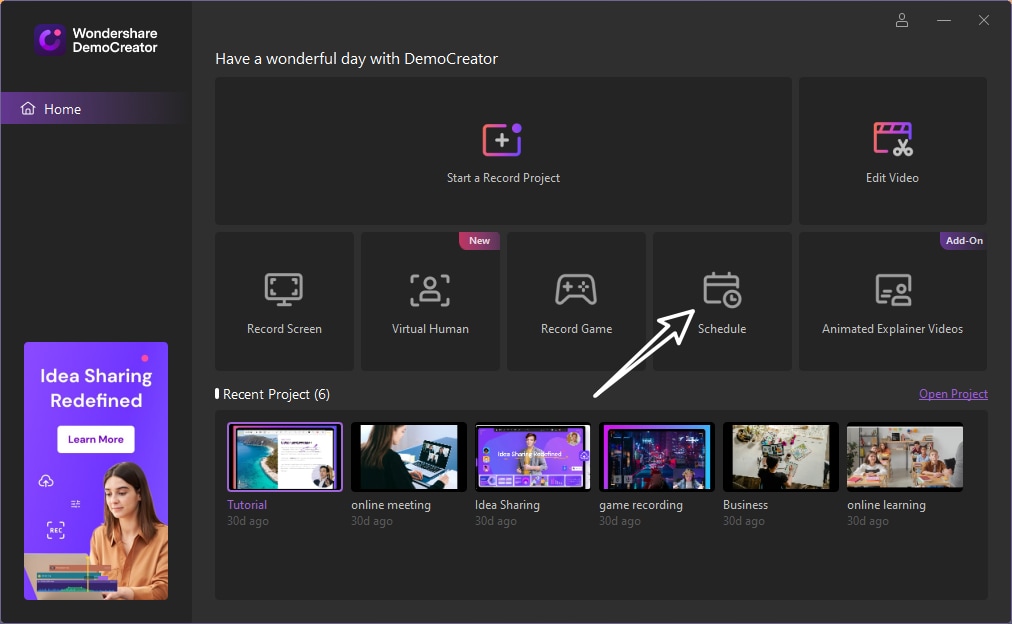


Passo 2: Configurações de gravação programada
A conclusão do Passo 2 direciona você para a interface de 'agendamento', onde você terá que trabalhar na tarefa real definindo os horários de início/fim de suas gravações, além de fazer ajustes adicionais nas configurações de gravação. Toque em 'Salvar configurações' quando estiver satisfeito com as configurações.

 Observação:
Observação:- Hora de início: Esta opção permite definir a hora de início da gravação agendada.
- Hora de término: Esta opção permite definir a hora de término da gravação agendada.
- Duração: Esta opção permite definir a duração da gravação agendada.
- Área de gravação: Esta opção permite selecionar a área de gravação de destino para gravação agendada.
- Após a gravação: Esta opção permite selecionar se deseja importar para o editor ou exportar e abrir a pasta.
Passo 3: Salve as configurações e comece a gravar
Depois de concluir as configurações de gravação programada, clique em salvar configurações. Em seguida, sua tarefa de gravação agendada será iniciada automaticamente de acordo com o horário estabelecido.
2. Camtasia
O Camtasia é uma excelente escolha para assumir a tarefa de gravação agendada para a tela do seu sistema. Você pode usar este software para gravar uma variedade de webinars e eventos de transmissão ao vivo, juntamente com aquelas cativantes sessões de jogos online, tudo no mesmo lugar. Este software funciona bem em computadores, notebooks e tablets compatíveis com Windows e macOS.
Principais características:
- O software recebe você com uma interface de usuário limpa e responsiva e possui um processo de gravação de tela simples e direto.
- Suporta vários recursos de edição, voz, anotações relevantes e efeitos visuais para facilitar uma gravação e edição perfeitas.
- Tem um pacote de teste gratuito de 30 dias, acima do qual você deve pagar $ 249 para uso contínuo.
3. Icecream Screen Recorder
O Icecream Screen Recorder é um software gravador de tela compatível com Windows e macOS que permite agendar e gravar a tela do sistema com um único clique. Você pode editar ainda mais suas capturas de tela para dar a elas o toque profissional perfeito. Além disso, este software permite que você baixe webinars, tutoriais passo a passo e sessões do Skype de forma conveniente.
Principais características:
- Ao usar este software para agendar e gravar seus vídeos, tenha certeza da qualidade da saída. Além disso, este programa promete a você uma gravação em alta definição (HD) de todos os seus eventos ao vivo e sessões de bate-papo interativas.
- Este software é excelente para atender a quase todos os seus requisitos diários de gravação e edição de tela. Com recursos de seleção de área, funcionalidade de zoom e um amplo painel de desenho para as tarefas de edição simultânea durante a gravação.
- Este software está disponível para você gratuitamente e não inclui nenhum recurso premium indireto e também vem com uma interface de usuário coesa.
4. Deskshare My Screen Recorder Pro
Este software de gravação é uma escolha confiável para gravar webinars, chats de vídeo pessoais e sessões de jogos com a máxima conveniência. É um utilitário exclusivo do Windows que permite que usuários executem tarefas de gravação de tela com eficiência, ao mesmo tempo em que promete uma alta qualidade de saída.
Principais características:
- Este programa de gravação de tela oferece uma ampla variedade de ferramentas de gravação e edição, que você pode usar para criar gravações de captura de tela perfeitas.
- Você tem a liberdade de gravar o áudio do seu sistema e o ruído encontrado por meio do microfone.
- O software gera uma excelente saída gravada enquanto se restringe ao menor tamanho de arquivo acessível.
- Você tem permissão para usar o software gratuitamente por um período limitado, após o qual é necessário um pagamento de US$ 49,50 para continuar usando.
5. Debut Video Capture Software
O Debut também é um software gravador de tela automático exclusivo para Windows que permite capturar a tela do dispositivo para vários aplicativos relevantes de forma conveniente. Além disso, você pode editar ainda mais suas capturas enquanto elas estão sendo gravadas, dando uma aparência elegante e única ao resultado final.
Principais características:
- Este programa é versátil e oferece a flexibilidade de gravar a tela e webcam, etc.
- Trabalhando com este software, você pode salvar suas gravações de tela em diferentes formatos de arquivo, como mp4, Flv, Avi, etc., evitando assim a falha de aderir a um formato de arquivo específico.
- Este também é um programa gravador que permite uma avaliação gratuita limitada, seguida de uma assinatura paga de $ 2,49 para uso contínuo.
Parte 2. Top 5 gravadores de tela automáticos para Android
Tendo discutido os gravadores de tela automáticos mais acessível para seu PC e desktops compatíveis com Windows e MacOs na seção anterior, vamos navegar pelas ferramentas e programas de gravação automática de tela mais convenientes para dispositivos Android. A seção a seguir fala sobre alguns dos principais gravadores de tela do Android.
1. AZ Screen Recorder - sem root
Este software é uma das melhores opções de gravadores de tela automáticos para dispositivos Android. Você pode obter a mais limpa das interfaces de software de gravação de tela com este aplicativo que não precisa de acesso root e cria registros de tela sem marcas d'água. Além disso, você não está limitado a uma gravação de tela com limite de tempo.
Principais características:
- Vem com muitos recursos de edição. Incluindo ajustes na taxa de bits e quadros, resolução de vídeo, orientação da tela, personalização do temporizador, compartilhamento e exclusão de registros de tela, etc., para criar excelentes capturas de tela em qualidade de saída Full HD.
- Você pode pausar e retomar a gravação da tela de acordo com o período de tempo adequado.
- Suas criações gravadas são salvas automaticamente na galeria do seu dispositivo e você não precisa salvá-las explicitamente todas as vezes.
- Se você optar por usar a versão pro do aplicativo, terá acesso a alguns recursos extras, como contagem regressiva, botão mágico e opção de remoção de anúncios.
2. Mobizen - grave, capture, edite
O próximo na lista é o software Mobizen que permite capturar, editar e gravar qualquer uma de suas sessões ao vivo, webinars, aplicativos e jogos. Este aplicativo tem uma interface limpa e interativa, ao mesmo tempo em que garante um processo de gravação fácil e sem interrupções.
Principais características:
- Cria vídeo de alta resolução e permite fazer uma captura de reação com a câmera frontal.
- Possui diversas ferramentas e recursos de edição de vídeo sem a necessidade de acesso root. Outros recursos incluem a remoção gratuita de marcas d'água e um modo de gravação.
- No entanto, este aplicativo está disponível gratuitamente, contendo algumas compras no aplicativo e anúncios de serviço.
3. ADV Screen Recorder
O ADV Screen Recorder é outro aplicativo de gravação automática de tela confiável, que você pode usar para gravar e editar. Além disso, ele oferece suporte à personalização de suas capturas, fazendo ajustes no quadro e nas taxas de bits, desenhando e escrevendo nas gravações e definindo resoluções de tela variáveis.
Principais características:
- Este aplicativo oferece a flexibilidade de usar as câmeras frontal e traseira do seu dispositivo Android para capturar e gravar a tela.
- Não pede acesso root e não deixa marca d'água na tela. Portanto, você pode pausar e retomar o processo de gravação, se necessário.
- Ele define 3 segundos antes de iniciar o processo de gravação para permitir alterações de última hora, é compacto na memória do dispositivo e gratuito para uso. No entanto, anúncios e compras no aplicativo podem ser um pouco perturbadores.
4. Gravador de tela com áudio e câmera frontal
Continuando com a lista, o próximo é o gravador de tela com áudio e câmera frontal, permite fazer capturas de tela e criar gravações de tela do seu dispositivo Android com câmera frontal em uma resolução alta e acessível.
Principais características:
- Ele permite que você crie gravações de tela de alta qualidade sem a restrição de acesso root ou marca d'água padrão.
- Você pode criar gravações de áudio e tela com qualquer duração sem se preocupar com o limite de tempo.
- Este aplicativo é gratuito, possui uma interface de usuário conveniente e limpa e não possui compras no aplicativo. No entanto, os anúncios de serviço podem ser um pouco irritantes.
5. Gravador de tela embutido
Por último, mas não menos importante, este é um aplicativo eficiente que faz jus ao seu nome em relação aos dispositivos Android. Este aplicativo também facilita o uso da edição de vídeo e oferece suporte à câmera frontal durante o processo de gravação. Você também pode personalizar suas gravações fazendo ajustes de quadro e taxa de bits, experimentando resoluções variáveis e adicionando logotipos e texto.
Principais características:
- Este é um aplicativo de gravação de tela totalmente carregado com diversos recursos de edição e um aparador de vídeo específico, que você pode usar para afastar partes indesejadas das gravações.
- Ele não deixa nenhuma marca d'água, é livre de requisitos de acesso root e permite que você escolha o destino de suas gravações.
- Você pode acessar o aplicativo em vários idiomas e em inglês, que é uma característica exclusiva.
- Ele requer espaço mínimo na memória do dispositivo, está disponível gratuitamente e não contém anúncios de serviço ou compras no aplicativo.
Conclusão: como escolher o gravador de tela mais adequado?
Com base no conteúdo acima, você pode obter um entendimento inicial das ferramentas de gravação automática de tela para PC e Android. As ferramentas de PC serão mais abrangentes e permitirão que você faça uma gravação e edição mais avançada. Além disso, a capacidade será mais estável. Assim como o DemoCreator ajuda você a gravar vídeos longos automaticamente.
Mas se você deseja apenas fazer uma gravação de tela automática simples em seu celular, os 5 principais aplicativos gravadores de tela automática para Android podem ser mais adequados para você.
 100% seguro
100% seguro 100% seguro
100% seguro

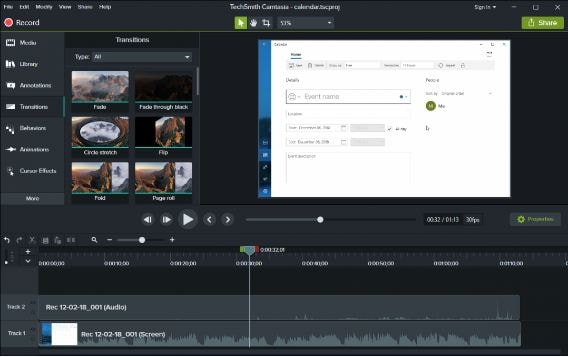
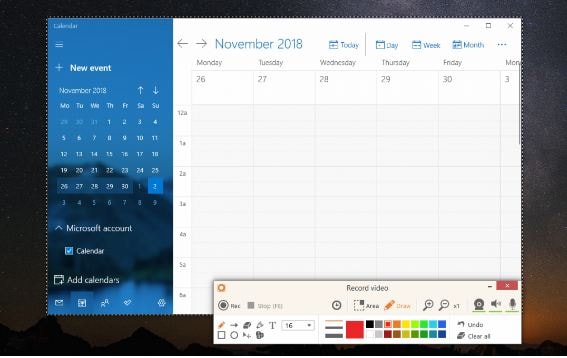

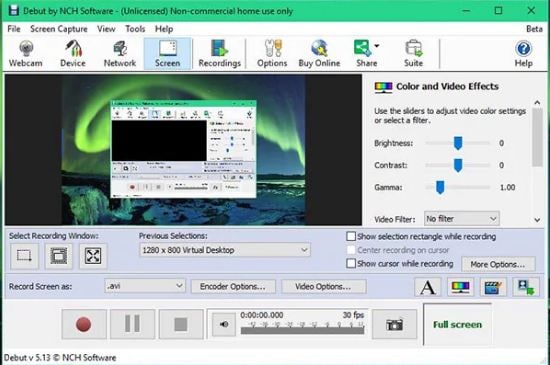

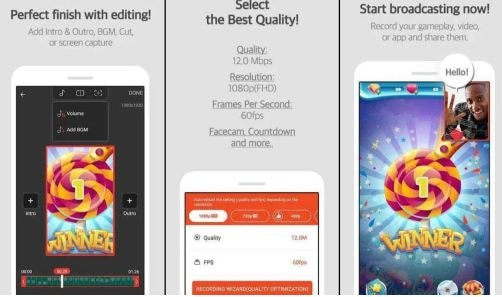
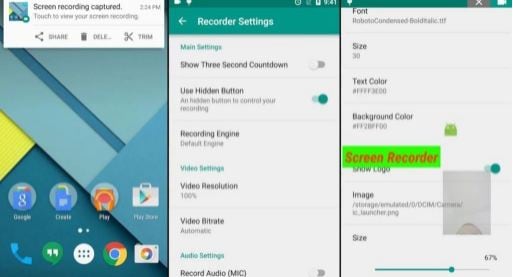
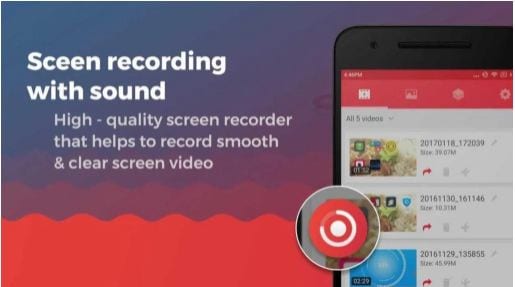
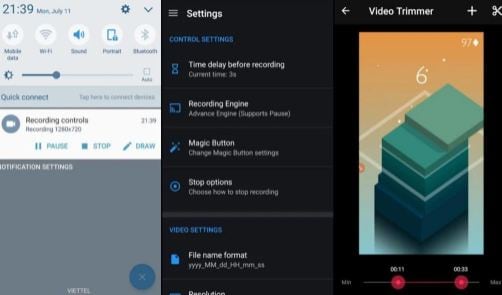



David
chief Editor